U盘突然变成只读模式,会导致用户无法正常读写数据,但别担心,本文将提供一些解决方法,轻松帮助你解除U盘只读状态,恢复正常使用。
 U盘变成只读了怎么办?
U盘变成只读了怎么办?“U盘突然变成只读让我很烦,我这是闪迪U盘32GB的,昨天明明一切正常,今天却说不能写入,所有文件都打不开了,也修改不了。我看U盘上也没有什么“只读”模式的开关啊,这到底是怎么回事?各位朋友,请帮我分析分析原因,急需解决方法!非常感谢!”
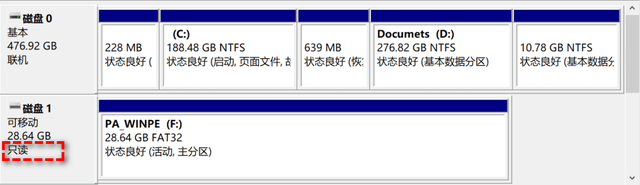 5个方法解决U盘只读的问题!
5个方法解决U盘只读的问题!在解决U盘出现的问题前,我们先了解下出现问题的原因,才能更好的解决问题。
方法1. 检查写保护开关有些U盘在设计时会在侧面或底部设置一个物理性的写保护开关,这个开关的作用就是防止U盘被恶意写入或误操作导致数据丢失。如果你的U盘也有这个功能,那你可以试试找到这个开关,然后移动到“解锁”的位置,这样U盘的只读状态就被取消了。
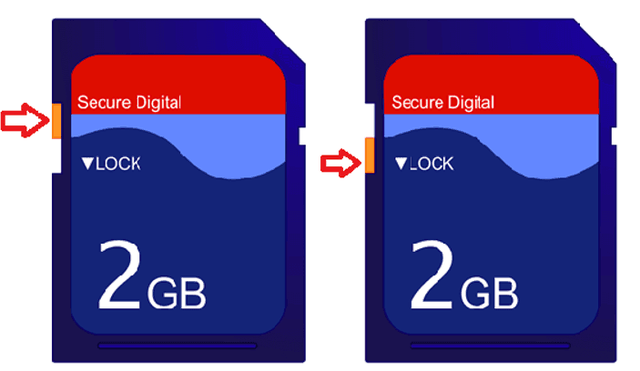 方法2. 通过Diskpart清除U盘只读属性
方法2. 通过Diskpart清除U盘只读属性如果U盘没有写保护开关,则可以通过以下步骤使用Diskpart清除只读属性。
步骤1. 按“Win + R”按钮并键入”cmd”,然后按下“回车”。然后在cmd窗口中键入“diskpart”,再次按下“回车”。
步骤2. 输入“list disk”,按下“回车”:以获取Windows计算机上所有磁盘的列表。
步骤3. 输入“select disk #”,按下“回车”:“#”代表的U盘实际的编号。这里我们选择磁盘1。
步骤4. 输入“attributes disk clear readonly”,然后按下“回车”:以删除U盘上的写保护。
 方法3. 通过注册表编辑器删除写保护
方法3. 通过注册表编辑器删除写保护除了使用Diskpart命令清除只读属性外,还可以在注册表编辑器中禁用写保护。
步骤1. 按“Win + R”按钮打开“运行”对话框,然后键入“regedit”。
步骤2. 转到以下路径:
“计算机\HKEY_LOCAL_MACHINE\SYSTEM\CurrentControlSet\Control\StorageDevicePolicies”
步骤3. 双击“WriteProtect”并将值从1更改为0
步骤4. 关闭Regedit,然后重新启动计算机。再次连接U盘,你将发现它已不是只读的。
方法4. 使用CHKDSK命令修复磁盘错误如果USB由于磁盘错误而变为只读模式,则可以使用CHKDSK.exe工具检查并修复U盘上发现的错误。
步骤1. 按“Win + R”打开运行对话框,在搜索框中键入“cmd”,然后按下“回车”,右键单击“命令提示符”图标,然后选择“以管理员身份运行”。
步骤2. 在弹出的命令提示符窗口中,键入“chkdsk E:/ f / r / x”以检查并修复错误。
 方法5. 重新格式化U盘
方法5. 重新格式化U盘如果以上三个方法没有解决问题,那可能是文件系统损坏导致U盘只读,这种情况下你需要格式化U盘来解决问题。要格式化U盘,你可以使用傲梅分区助手这款专业的磁盘分区管理软件,它可以轻松帮你将硬盘重新格式化为NTFS,FAT32,exFAT或Ext2/3/4等。
注意:格式化会擦除U盘上的数据,因此请提前备份重要数据,避免丢失。
1.右键单击U盘,然后选择“格式化”。
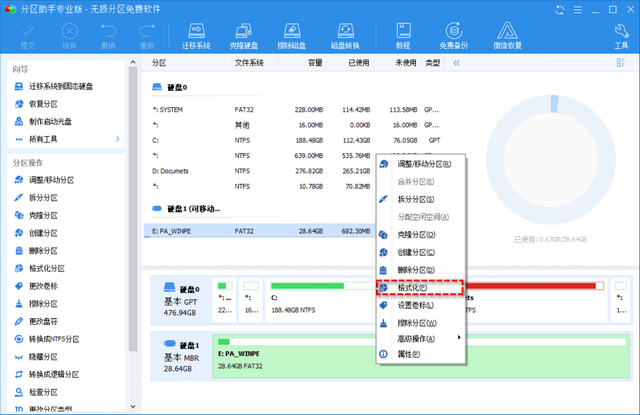
2.在此窗口中,根据你的实际需要选择合适的文件系统,然后单击“确定”。
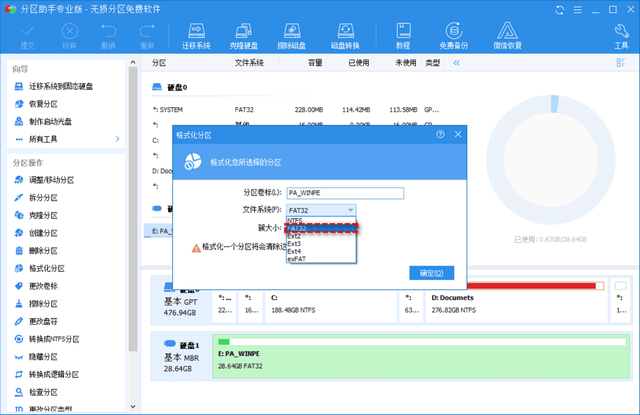
3.单击左上角的“提交”以执行挂起的操作。
 总结
总结本文介绍了5种解决U盘只读问题的方法,希望这些方法可以帮助到你。另外,傲梅分区助手除了可以格式化U盘外,还可以进行无损MBR转换为GPT 、安全擦除重磁盘、调节分区大小等任务。
